如何在沒有電源按鈕的三星 A51 中截屏
已發表: 2022-10-10
三星是手機和許多其他電子產品的大型品牌和生產商。 由於三星為三星手機用戶提供了多項功能以有效地使用手機,有時,用戶需要一些指導來學習他們可能永遠不會知道的技巧,除非他們被告知。 在本文中,我們討論了三星手機及其功能以及用戶最常問的一些問題。 此外,您將學習如何在沒有電源按鈕的情況下在三星 A51 中截屏,以及在三星 A51 上截屏的其他方法。 閱讀文章直到最後,了解您無法在三星 A51 上截屏的原因或三星 A51 上的滾動屏幕截圖如何在您的手機上訪問。

內容
- 如何在沒有電源按鈕的三星 A51 中截屏
- 如何在三星 A51 上截圖?
- 如何在沒有電源按鈕的情況下在三星屏幕上截屏?
- 如何在沒有電源按鈕的三星 A51 中截屏?
- 為什麼三星 A51 不能截圖?
- 三星還有另一種截圖方式嗎?
- 如何在三星 A51 上打開 3 指屏幕截圖?
- 如何在三星 A51 上進行滾動截圖?
- 您如何打開滑動屏幕截圖?
- 你如何捕捉手掌滑動?
- 你如何在三星 Galaxy 上截圖?
如何在沒有電源按鈕的三星 A51 中截屏
您將在本文中進一步了解如何在沒有電源按鈕的三星 A51 中截屏。 繼續閱讀以詳細了解它。
如何在三星 A51 上截圖?
就像我們在其他 Android 手機上一樣,在三星 A51 上截屏非常簡單。 您需要做的就是同時按下電源按鈕和降低音量按鈕。 等待屏幕上的聲音或閃爍,然後鬆開按鍵。 屏幕截圖將在您的照片庫中找到。
如何在沒有電源按鈕的情況下在三星屏幕上截屏?
為了了解如何在沒有電源按鈕的三星設備上截屏,您可以使用設置中的助手菜單。 請按照以下步驟訪問選項以在不使用電源按鈕的情況下截取屏幕截圖。
1. 打開三星設備上的設置應用程序。
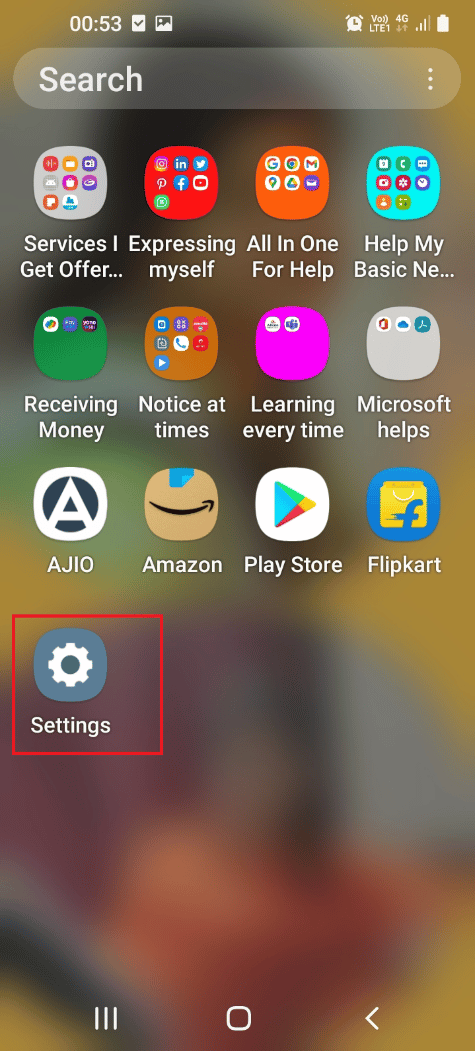
2. 向下滑動並點擊輔助功能。
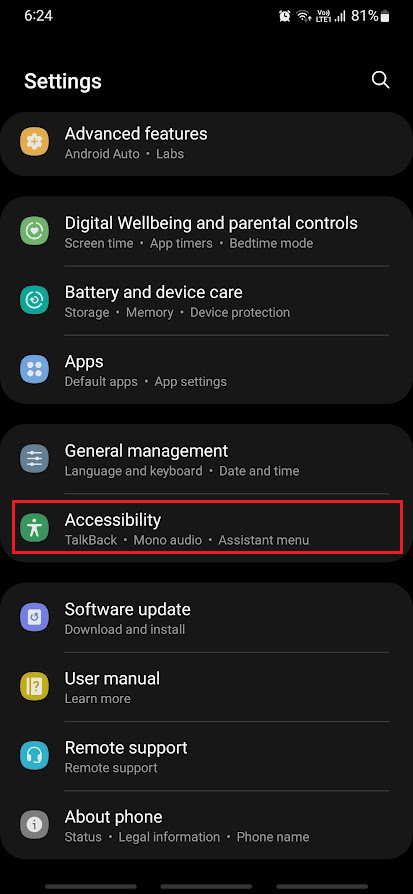
3. 然後,點擊交互和敏捷。
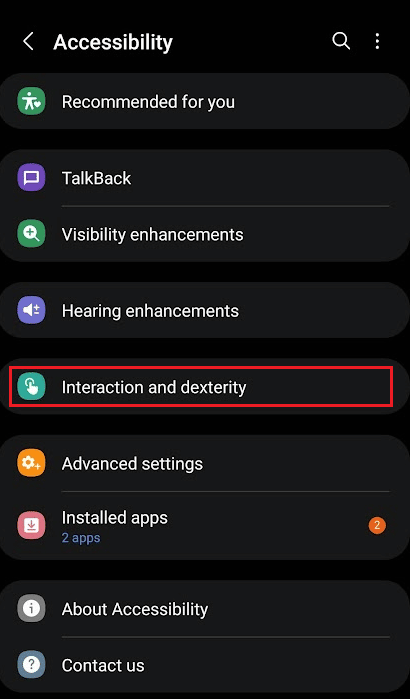
4. 點擊助手菜單選項。
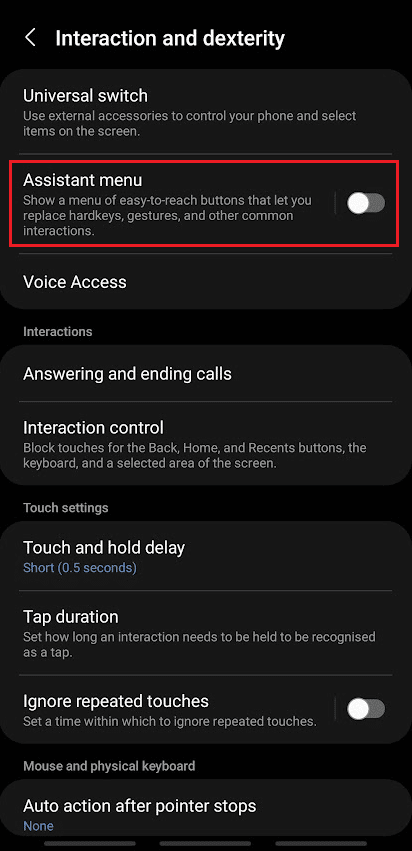
5. 從頂部打開助手菜單的切換開關。
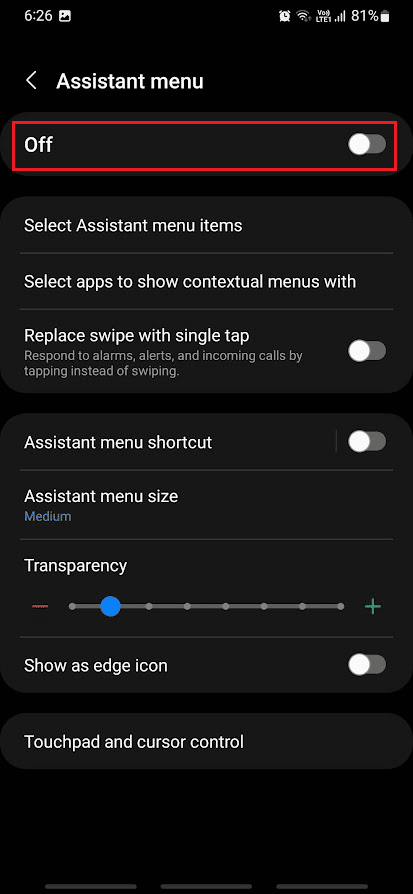
6. 從彈出窗口中點擊允許。
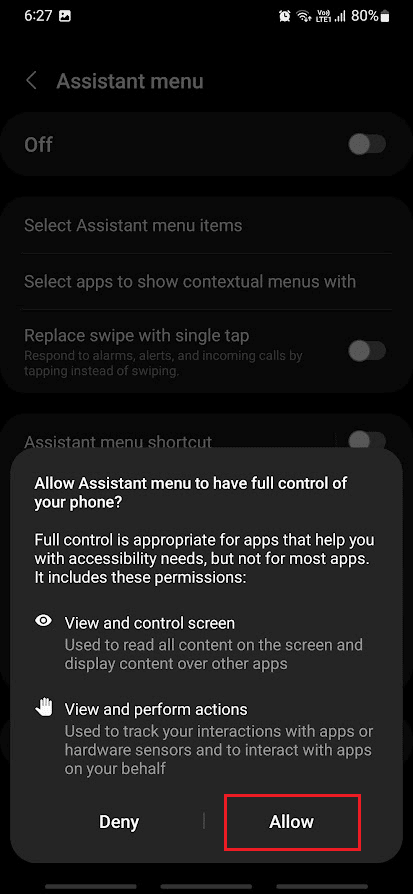
7. 現在,點擊漂浮在屏幕邊緣的助手菜單圖標。
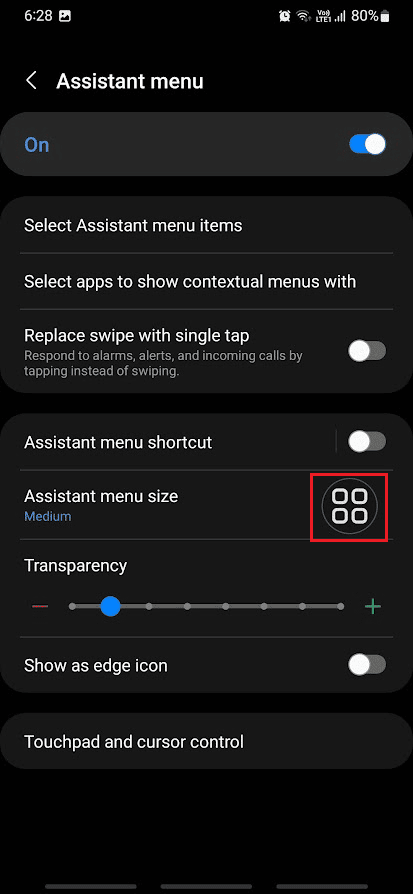
8. 點擊屏幕截圖可多次截取屏幕截圖。

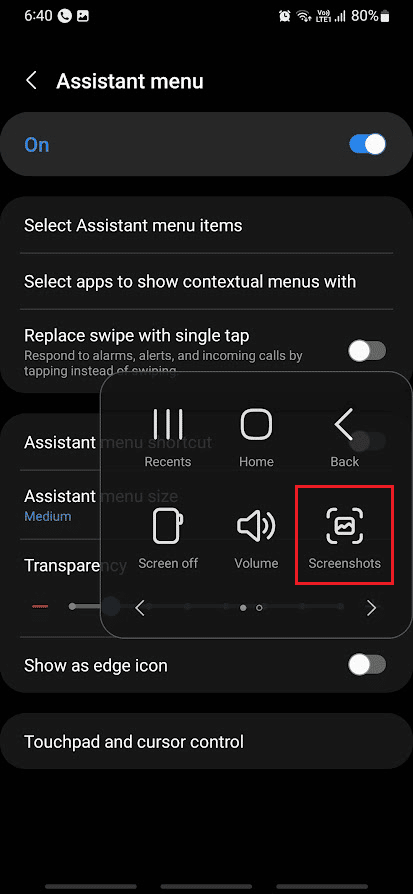
希望您現在知道如何在沒有電源按鈕的情況下在三星中拍攝屏幕截圖。
另請閱讀:你如何偷偷截圖 Snapchats
如何在沒有電源按鈕的三星 A51 中截屏?
您可以按照上述步驟學習如何在不使用電源按鈕的情況下在三星 A51 中截取屏幕截圖。
為什麼三星 A51 不能截圖?
以下是您無法在三星 A51 上截取任何屏幕截圖的一些原因。
- 有時,當您添加公司或次要帳戶時,會設置一些策略來阻止您截取屏幕截圖。
- 此外,錯誤的電源或音量按鈕可能會導致手機無法正確截屏。
- 三星手機上的助手菜單已禁用。
另請閱讀:為什麼您的三星筆記本電腦無法開機?
三星還有另一種截圖方式嗎?
是的,除了按音量和電源按鈕之外,您還有很多在三星屏幕上截屏的方法。 如果您的設備具有智能捕獲模式,您可以將其用於屏幕截圖。 您還可以使用Google 助理在三星或任何其他 Android 設備上截屏。 還有很多其他方法可以截取屏幕截圖。
如何在三星 A51 上打開 3 指屏幕截圖?
三星 A51 或任何三星設備不支持三指截屏功能。 您可以從頭開始閱讀這篇文章,了解可以應用哪些不同方式在三星手機上截屏。
如何在三星 A51 上進行滾動截圖?
讓我們看看如何在三星 A51 上進行滾動截圖:
1. 同時按下三星 A51 上的電源 + 降低音量按鈕。
2. 截屏後,點住兩個向下箭頭圖標。
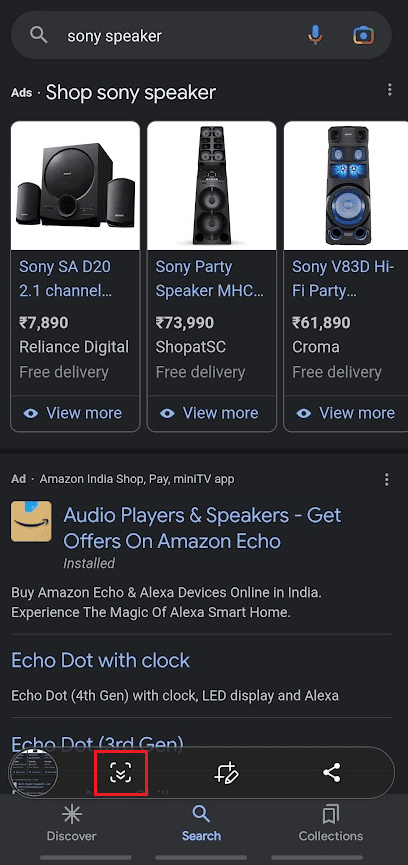
3. 現在,您將看到屏幕開始向下滾動。 您需要按住兩個向下箭頭圖標,直到您完成所需的滾動屏幕截圖。
4. 釋放圖標後,滾動截圖會自動保存在您的相冊中。
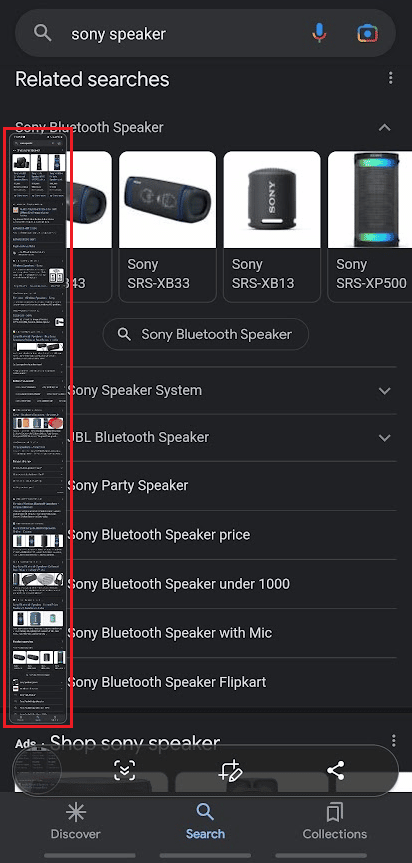
另請閱讀:如何從應用程序屏幕禁用三星發現選項
您如何打開滑動屏幕截圖?
以下是演示如何在三星手機上打開滑動屏幕截圖的步驟。
1. 訪問手機設置並點擊高級功能。
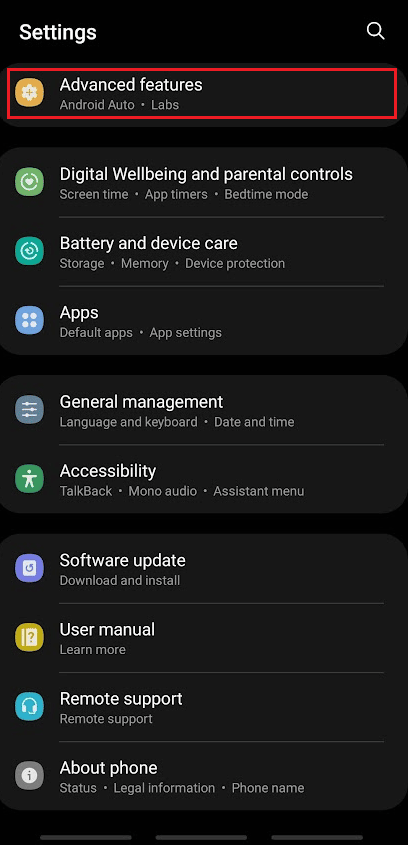
2. 然後,點擊動作和手勢。
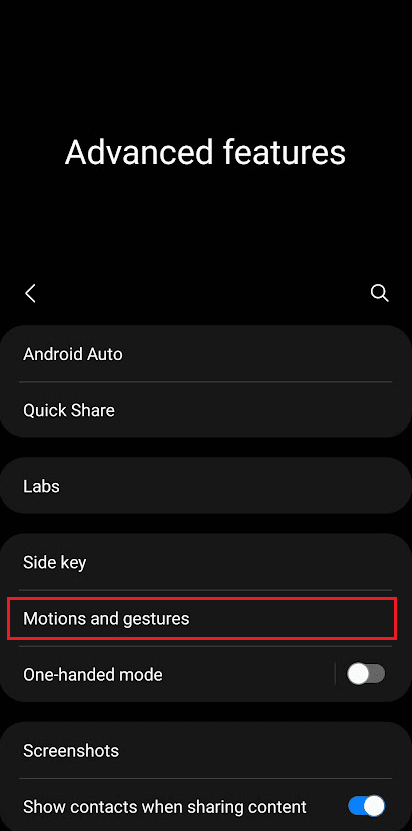
3. 點擊手掌滑動捕捉以啟用切換。

4. 現在,用手掌從左向右滑動手機屏幕,反之亦然。
刷卡後,您會在屏幕上看到一個閃爍,以及一條說明已截取屏幕截圖的通知。
你如何捕捉手掌滑動?
閱讀上述標題的答案,了解如何在手機上捕捉手掌滑動。
你如何在三星 Galaxy 上截圖?
您可以從頭開始閱讀這篇文章,了解在任何三星手機上截屏的各種方法。
推薦:
- 如果 Fallout New Vegas 無法在 Windows 10 上運行怎麼辦?
- 前 13 名最佳免費 YouTube 到 MP4 轉換器工具
- 如何在沒有按鈕的情況下拍攝 iPhone 屏幕截圖
- 如何在三星 Galaxy S5 上擺脫 Picasa
因此,我們希望您已經了解如何在沒有電源按鈕的情況下在三星 A51 中進行屏幕截圖,並提供詳細的步驟來幫助您。 您可以讓我們知道有關您希望我們發表文章的任何其他主題的任何疑問或建議。 將它們放在下面的評論部分讓我們知道。
